Ultimate Blocks – Sollten Sie dieses Plugin für Gutenberg verwenden?
Veröffentlicht: 2023-07-25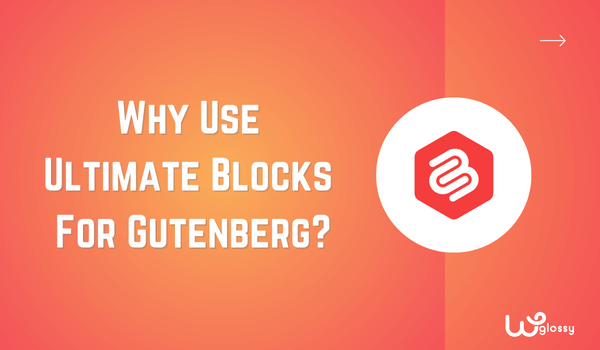
Erwägen Sie die Installation des Ultimate Blocks-Plugins, sind sich aber nicht sicher, ob es für die Website gut ist? Mach dir keine Sorge; Ihr Problem wird nach der Lektüre dieser Anleitung gelöst sein, da ich die Funktionen und meine Erfahrungen im Detail bespreche.
Ich verwende dieses Gutenberg-Plugin seit bis zu drei Monaten und ehrlich gesagt hat es die Aufgabe, Inhalte zu veröffentlichen, super einfach gemacht. Davor habe ich viel Zeit damit verbracht, mithilfe von Codierung benutzerdefinierte Blöcke für wichtige Notizen, FAQs usw. zu erstellen.
Nach der Installation des Ultimate Blocks-Plugins war mein Problem dann gelöst. Es verfügt über viele vorgefertigte Blöcke; Sie müssen nur das Plugin herunterladen und alle Optionen sind in der WordPress-Standardeinstellung „Block hinzufügen“ verfügbar. Lassen Sie es uns im Detail erkunden!
Ultimate Blocks Plugin – Ein kurzer Überblick
The Ultimate Blocks ist ein fantastisches Plugin, das den Gutenberg-Blockeditor um zusätzliche Blöcke und Funktionen erweitert. Es soll Benutzern mehr Flexibilität und Kontrolle beim Posten oder Anpassen von Inhalten in WordPress geben.
Der Gutenberg-Blockeditor ist seit 2018 der Standard-Inhaltseditor in WordPress. Er führte einen blockbasierten Ansatz ein, der es Benutzern ermöglicht, Inhalte mithilfe verschiedener Blöcke wie Absätze, Überschriften, Bilder und mehr zu erstellen und anzuordnen.
Das Problem mit dem Gutenberg-Blockeditor ist, dass er gut ist, aber die Anzahl der Blöcke begrenzt ist. Wenn Sie dem Bild etwas Neues hinzufügen möchten, beispielsweise eine umrandete oder hervorgehobene Box, müssen Sie dies per Codierung hinzufügen. Wer sich mit Programmieren nicht auskennt, hat keine Wahl.
Dieses Plugin löst Codierungsprobleme, indem es ultimative Blöcke bereitstellt. Sie können beispielsweise Schaltflächen, ein Inhaltsverzeichnis, eine gestaltete Liste, einen Call-to-Action, Testimonials und vieles mehr hinzufügen, nachdem Sie diese vollständig angepasst haben, indem Sie die Hintergrundfarbe und den Rahmen ändern.
8 bewundernswerte Funktionen des Ultimate Blocks Plugins
Hier sind die besten Funktionen des Ultimate Blocks-Plugins, die ich am meisten bewundere. Denken Sie daran, diese Funktionen zu nutzen. Stellen Sie zunächst sicher, dass das Plugin auf Ihrer Website installiert ist. Dies können Sie ganz einfach mit der Option „ Plugin hinzufügen “ im WordPress-Dashboard tun.
1. Inhaltsverzeichnis
Das Inhaltsverzeichnis ist ein wichtiger Bestandteil jedes Artikels. Wir leben in einer Zeit, in der wir nicht viel Zeit haben, alles zu lesen. Die Leute wollen nur auf den Punkt kommen und Informationen über das Thema erhalten.
Angenommen, Sie haben einen ausführlichen Artikel zum Thema „So beheben Sie Fehler bei Datenverbindungsproblemen“ veröffentlicht. Der Hauptlösungsteil befindet sich nach der Einleitung und der zweiten Überschrift des Artikels, in der Sie auf die Fehlerursachen eingegangen sind.
Wenn kein Inhaltsverzeichnis vorhanden ist, wird der Benutzer wahrscheinlich die Website verlassen, anstatt die gesamte Seite nach der Antwort zu scrollen. Aber mit einem Inhaltsverzeichnis können Leser bestimmte Abschnitte oder Unterthemen in Ihrem Inhalt leicht finden, wie im Bild oben.
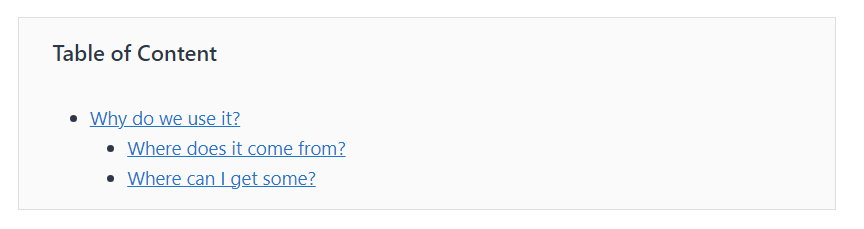
Das Hinzufügen zur Webseite ist mit dem Ultimate Blocks-Plugin ganz einfach. Klicken Sie auf die Option „ Block hinzufügen “ oder auf das Symbol ( + ). Nachdem Sie darauf geklickt haben, geben Sie „ Inhaltsverzeichnis “ in die Suchleiste ein und wählen Sie diese Option.
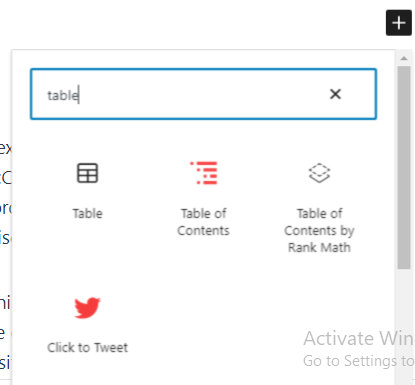
Sobald Sie die Tabelle hinzugefügt haben, passen Sie sie nach Ihren Wünschen an. Mit wenigen Klicks können Sie den Layoutstil ändern, Überschriften hinzufügen oder löschen sowie den Hintergrund und die Textfarbe des Inhaltsverzeichnisses ändern.
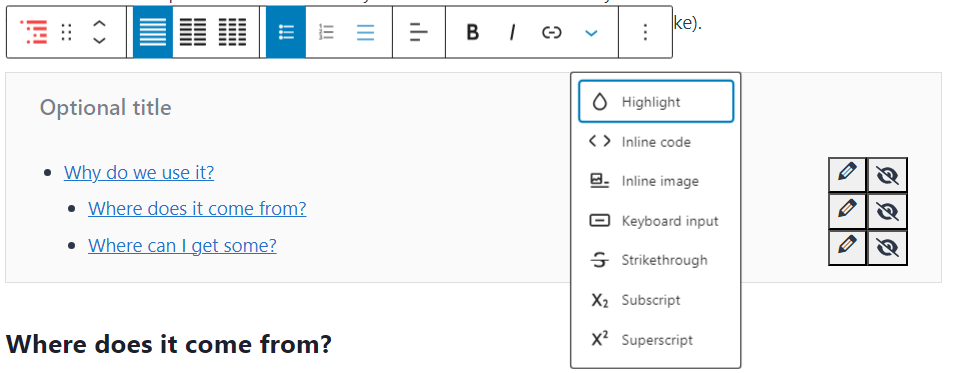
2. Überprüfen und Schaltfläche
Angenommen, Sie haben eine Unternehmenswebsite wie Ihre Konkurrenten, aber wie können Sie sie dazu bringen, Ihnen zu vertrauen? Die einfache Antwort besteht darin, Ihren Kunden mithilfe von „ Bewertungen oder Testimonials “ zu zeigen, dass Sie glaubwürdig und erfahren sind und seit Jahren in diesem Bereich tätig sind.
Testimonials sind wie soziale Beweise und zeigen potenziellen Kunden positive Reaktionen, um Vertrauen aufzubauen. Vor dem Ultimate Blocks Plugin war das Hinzufügen der Rezensionen ziemlich schwierig, da man programmieren oder ein Theme kaufen musste, das eine Testimonial-Seite enthielt.
Alles ist einfach; Sie müssen nur auf die Option „ Block hinzufügen “ klicken und „ Überprüfen “ in die Suchleiste eingeben. Sobald die Option „ Überprüfen “ angezeigt wird, klicken Sie darauf und gratulieren Ihnen zum erfolgreichen Hinzufügen eines Bewertungsbereichs.
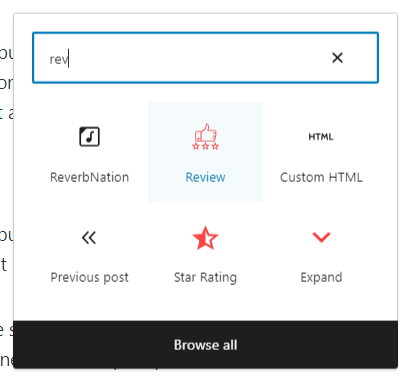
Das Gleiche gilt für das Hinzufügen von Schaltflächen auf der Webseite. Wenn Sie „Call-to-Action“-Schaltflächen hinzufügen möchten, navigieren Sie zur Suchleiste und geben Sie „ Schaltflächen “ ein. Das ist es; Sie erhalten innerhalb einer Sekunde eine Schaltfläche auf der Webseite.
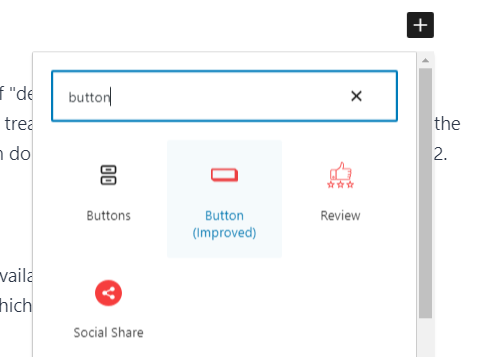
3. Inhalt mit Registerkarten
Einfacher ausgedrückt geht es bei der Option „Inhalt mit Registerkarten“ darum, verschiedene Ordner oder Abschnitte auf einer Website bereitzustellen, zwischen denen Sie einfach durch Klicken wechseln können. Dies ist eine großartige Option, wenn Sie Ihre Lieblingsprodukte in einem bestimmten Bereich empfehlen.

Sie können ganz einfach die besten Eigenschaften des Produkts und die Gründe hinzufügen, warum Sie es für das Beste halten, und der Leser wird Ihre Meinung leicht verstehen. Das Hinzufügen zur Seite ist einfach. Geben Sie „ Inhalt mit Registerkarten “ in die Suchleiste ein und er wird auf der Webseite angezeigt.
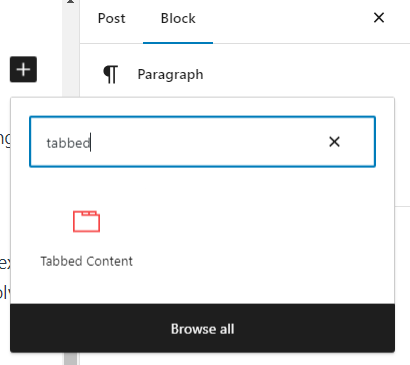
4. Beitragsraster
Ein Beitragsraster ist ein Layout- oder Designelement, das häufig in der Webentwicklung verwendet wird, um eine Sammlung von Beiträgen oder Artikeln in einem rasterähnlichen Format anzuzeigen. Dazu gehören Beitragstitel, Bild, Autor, Auszüge, Veröffentlichungsdatum usw.
Dies ist meine Lieblingsfunktion, da sie die effiziente Anzeige mehrerer Beiträge ermöglicht und es Benutzern erleichtert, die Inhalte, die sie interessieren, zu scannen und darauf zuzugreifen. Das Beste daran ist, dass Sie die Kategorien, Autorennamen, Daten, Auszüge usw., die Sie nicht hinzufügen möchten, ein- oder ausschließen können.

Um ein Beitragsraster hinzuzufügen, entscheiden Sie zunächst, wo Sie es hinzufügen möchten. Klicken Sie an derselben Stelle auf „Block hinzufügen“, geben Sie „ Post Grid“ in die Suchleiste ein und klicken Sie auf die Option. Dann können Sie es nach Ihren Wünschen anpassen.
5. Inhalt umschalten
FAQs sind für den Inhalt jeder Website unerlässlich, aber seien wir ehrlich; Sie auf die gleiche alte, traditionelle Art und Weise zu präsentieren, kann etwas einfallslos sein. Wir alle sehnen uns nach etwas Fesselnderem und Interaktiverem.
Hier kommt die Magie des Inhaltswechsels ins Spiel! Mithilfe der Option „ Content Toggle “ können Sie Ihre FAQs in einem kompakten und optisch ansprechenden Format präsentieren, das Sie im Bild unten sehen können.
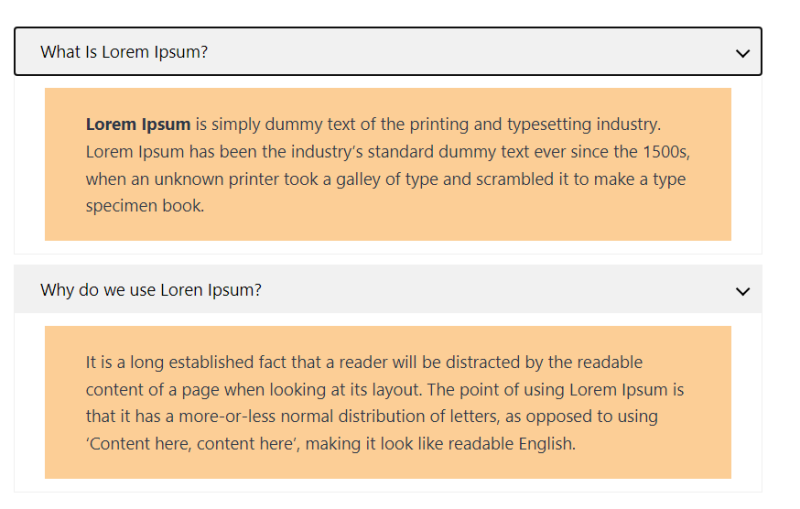
Sie müssen nur ein paar Schritte ausführen, z. B. „Inhalt umschalten“ in die Suchleiste von „Blöcke hinzufügen“ eingeben. Fügen Sie dann je nach Inhalt so viele Inhaltsumschaltungen hinzu, wie Sie möchten, und passen Sie sie an, indem Sie Hintergrund- oder Textfarben hinzufügen und so das FAQ-Schema aktivieren.

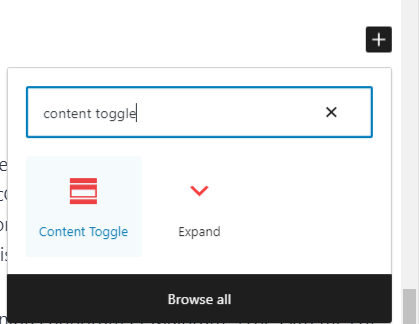
6. Gestylte Liste
Die nächstbeste Funktion des Ultimate Blocks-Plugins ist die „Styled List“. Es ist so konzipiert, dass Leser Informationen durchsuchen und wichtige Punkte oder wichtige Details schnell identifizieren können. So wird es auf der Webseite aussehen.
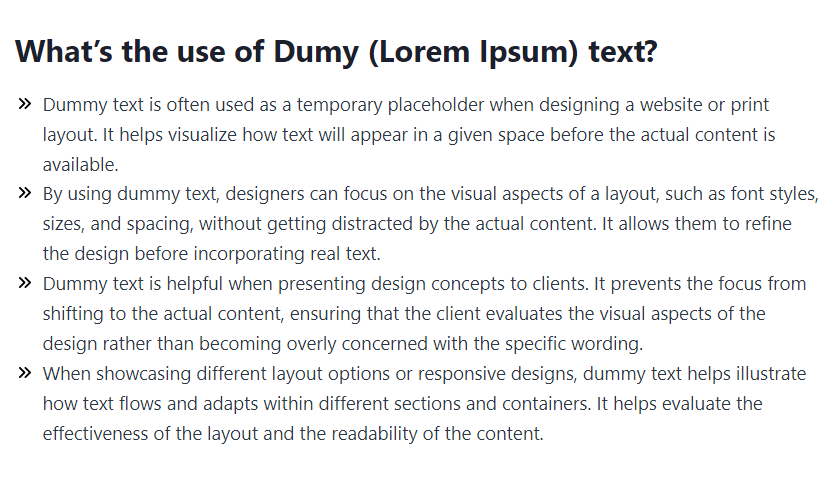
Diese Funktion ist eine hervorragende Option, um die Vor- und Nachteile eines Produkts aufzuschreiben oder eine Schritt-für-Schritt-Anleitung zu einem bestimmten Thema hinzuzufügen. Suchen Sie in der Suchleiste nach „ Gestaltete Liste “, und Sie können die Liste ganz einfach auf der Webseite hinzufügen.
7. Aufruf zum Handeln
Ein Call-to-Action-CTA ist eine Phrase oder ein Element auf einer Webseite, das Benutzer zu einer bestimmten Aktion ermutigt. Sie können zum Beispiel das Bild unten sehen; Der CTA im Bild ermutigt die Leser, den Newsletter zu abonnieren.
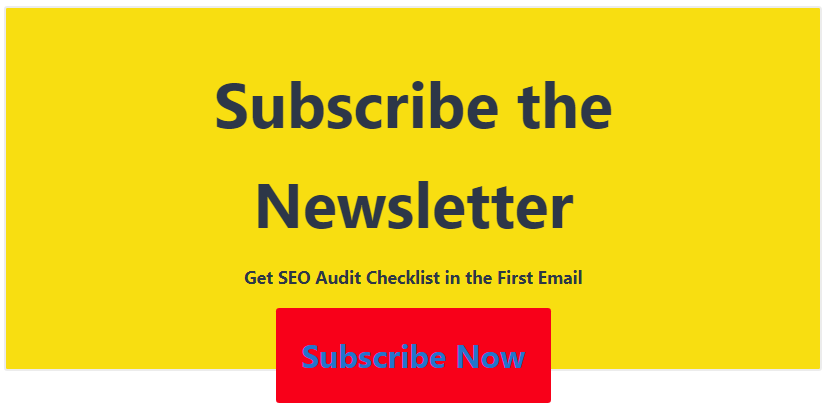
Wenn Sie etwas Ähnliches im Kopf haben, beispielsweise möchten Sie, dass das Publikum Social-Media-Seiten mag, den Newsletter abonniert, einen Anruf bucht usw., ist der Ultimate Blocks Plugin CTA eine großartige Option. Sie können CTA hinzufügen und die Farbe und Textgröße nach Ihren Wünschen anpassen.
8. Gestylte Box
Mein letztes Lieblingsfeature ist die Styled Box. Der Name ähnelt möglicherweise der Option „Gestaltete Liste“, beide unterscheiden sich jedoch. Mit „Styled Box“ können Sie vier Arten von Boxen verwenden: Benachrichtigungsbox, Funktionsbox mit Bildern, Nummernbox und umrandete Box.
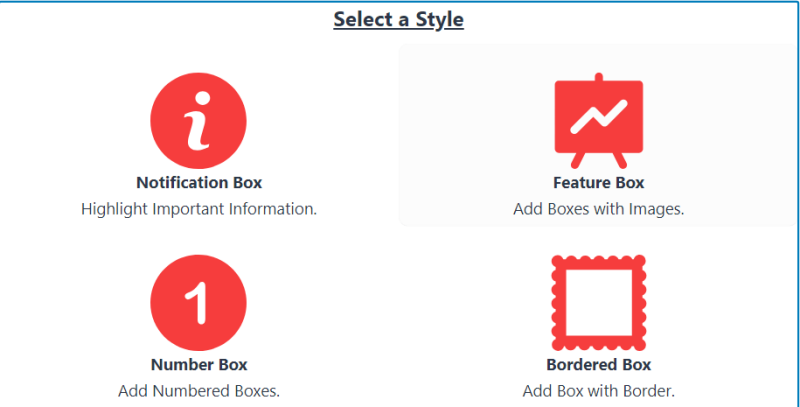
Um diese Option zu nutzen, wählen Sie „Block hinzufügen“ und suchen Sie unter allen Optionen nach „Stilbox“. Sobald Sie auf den Namen „Gestaltete Box“ klicken, werden vier Boxoptionen angezeigt, wie im Bild oben gezeigt. Wählen Sie den Boxtyp aus und passen Sie ihn Ihren Anforderungen entsprechend an.
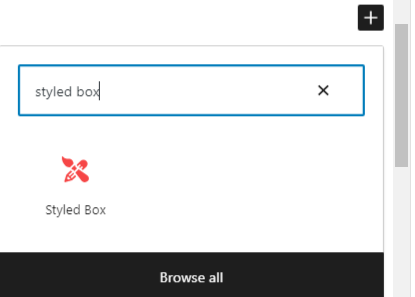
Zusätzliche Funktionen des Ultimate Blocks Plugins, die Sie kennen sollten
Nachdem ich die besten Funktionen besprochen habe, möchte ich auch andere Vorteile des Ultimate Blocks-Plugins vorstellen. Diese Funktionen sind sehr hilfreich, um zu einer nahtlosen und bereichernden Erfahrung bei der Erstellung von Inhalten beizutragen.
- Inhaltsfilter – Das Hinzufügen verschiedener Kategorien basierend auf bestimmten Kriterien ist eine fantastische Option. Wenn Sie beispielsweise einen Blog betreiben, können Sie eine Kategorie für die Keyword-Recherche erstellen und einige Ihrer Blog-Artikel mit Bezug zum Thema auswählen, sodass ein Benutzer darauf zugreifen kann, indem er einfach auf den Inhaltsfilter (Kategorie) klickt.
- Countdown – Die Verwendung des Ultimate Blocks-Plugins für einen Online-Shop hilft Ihnen, einen Countdown für Verkäufe auf einer Webseite zu erstellen. Dadurch werden Kunden dazu ermutigt, das Produkt zu kaufen, bevor der Verkauf endet.
- Fortschrittsbalken – Ein Fortschrittsbalken eignet sich hervorragend für eine Portfolio-Website. Wir berücksichtigen häufig den Fortschritt bestimmter Fähigkeiten auf den Portfolio-Websites. Mit dieser Funktion können Sie Ihren Fortschritt und Ihren Lernstand zwischen 1 % und 100 % anzeigen.
- Erweitern – Damit können Benutzer die Sichtbarkeit zusätzlicher Inhalte steuern. Anstatt den gesamten Absatz oder den gesamten Inhalt anzuzeigen, können Benutzer am Ende einen „ Mehr anzeigen “-Block hinzufügen.
- Sternebewertung – Diese Funktion ist ein Segen für Websites, die Software, Spiele oder Produkte bewerten. Auf diese Weise können Sie an einer beliebigen Stelle in Ihrem Inhalt fünf Sterne hinzufügen, um das spezifische Produkt zu bewerten.
- Bildschieberegler – Der Bildschieberegler ist die beste Funktion für Grafikdesigner oder Fotografen. Es geht darum, auf jeder Webseite, auf der Sie Ihren Kunden Bilder und Ihr Portfolio zeigen möchten, einen Schieberegler hinzuzufügen.
- Social Share – Sie sollten sich nicht nur auf SEO verlassen, um das Publikum zu gewinnen. Fügen Sie am besten Social-Share-Buttons hinzu, damit Ihre Leser den Blog-Beitrag ganz einfach teilen können, wenn er ihnen in den sozialen Medien gefällt.
- Call-to-Tweet – Mit der Call-to-Tweet-Funktion können Leser mit nur einem Klick bestimmte Inhalte oder Nachrichten auf Twitter teilen. Es vereinfacht das Teilen von Inhalten auf Twitter und kann eine wirksame Möglichkeit sein, das soziale Engagement zu steigern.
- Trennlinie – Mit dem Block „Trennlinie“ können Sie visuelle Unterbrechungen zwischen Abschnitten Ihres Inhalts hinzufügen und aus verschiedenen Stilen für die Trennlinie wählen, z. B. durchgezogene Linien, gepunktete Linien, dünne Linien oder benutzerdefinierte Stile.
- Bewertungsschema – Mit dem Bewertungsschema können Sie Ihren Bewertungen strukturierte Daten (Bewertung, einige der besten Funktionen, Zusammenfassung usw.) hinzufügen, was auch dazu beiträgt, den Inhalt Ihrer Bewertung in den Suchergebnissen besser darzustellen.
Ultimate Blocks kostenlos vs. Pro! Welches ist besser?
Obwohl das Ultimate Blocks-Plugin in der WordPress-Plugin-Bibliothek kostenlos ist, gibt es eine kostenpflichtige Version. Sie können die kostenpflichtige Version von der offiziellen Website des Ultimate Blocks-Plugins herunterladen. Warum sollten Sie sich also für die Premium-Version statt für die kostenlose Version entscheiden?
Daher empfehle ich die Pro-Version, da Sie sie problemlos auf mehreren Websites verwenden können. Wenn Sie jetzt die kostenlose Version verwenden, denken Sie daran, dass diese nur für eine Website verfügbar ist. Wer es auf mehreren Websites nutzen möchte, benötigt Unlimited Sites oder Lifetime-Pläne.
Abgesehen vom Website-Limit können Sie in der kostenpflichtigen Version verschiedene Blockstile speichern, die Sie problemlos bei der Arbeit an Ihren anderen Websites verwenden können. Darüber hinaus erhalten Sie das ganze Jahr über Premium-Support. Hier sind die drei Versionen, die für das Ultimate Blocks-Plugin verfügbar sind:
- Einzelne Site – 39 $ pro Jahr.
- Unbegrenzte Websites – 69 $ pro Jahr.
- Lebenslang – 349 $ einmalig.
Was empfehle ich? Wenn Sie ein Anfänger sind, können Sie den kostenlosen Plan nutzen und auf alle in diesem Artikel genannten Funktionen zugreifen. Ich empfehle jedoch die Pro-Version, um den Aufwand der wiederholten Erstellung von Elementen zu vermeiden. Der Hauptunterschied besteht also in der Anpassung.
Was bieten die Ultimate Blocks sonst noch? (Persönliche Erfahrung)
Lassen Sie mich Ihnen zunächst sagen, wie dieses Plugin mein Leben viel einfacher gemacht hat. Bevor ich Ultimate Plugin entdeckte, hatte ich Probleme mit der Verwaltung meiner Website. Aber seit ich es installiert habe, ist alles ein Kinderspiel geworden.
Im Ernst, sie haben an alles gedacht! Ultimate Blocks hat abgedeckt, ob Sie auffällige Call-to-Action-Buttons, informative Testimonials oder ansprechende Preistabellen erstellen müssen.
Eine weitere Sache, die ich am Ultimate Plugin am meisten liebe, ist die benutzerfreundliche Oberfläche. Alle Optionen finden Sie direkt in Ihren WordPress-Einstellungen „Block hinzufügen“. So einfach ist das! Sie müssen nur auf den Blocknamen klicken, der auf der Seite angezeigt wird.
Abgesehen von der Plugin-Leistung müssen Sie sich keine Sorgen um Ihre Website machen. Ich weiß, dass es viele Plugins gibt, die die Website langsam machen, aber das ist beim Ultimate Blocks-Plugin nicht der Fall. Es wird einwandfrei funktionieren und Ihrer Website keinen Schaden zufügen.
Zusammenfassung
Meiner Erfahrung nach ist das Ultimate Blocks-Plugin eine fantastische Option für jeden Gutenberg-Editor in WordPress. Egal, ob Sie Anfänger oder erfahrener Entwickler sind, mit Hilfe vorgefertigter Blöcke sparen alle Zeit.
Sie müssen lediglich den gewünschten Block auswählen. Passen Sie es dann nach Ihren Wünschen an (wenn Sie möchten) und integrieren Sie es mühelos in Ihre Inhalte. Es ist so einfach wie ein paar Klickoptionen (kein Programmieraufwand erforderlich), um die Optik Ihrer Website zu verbessern.
